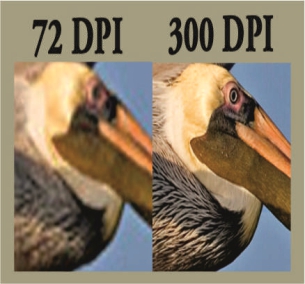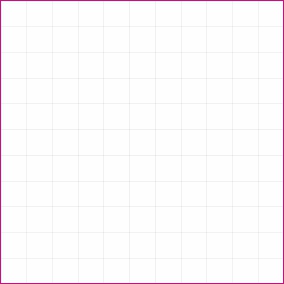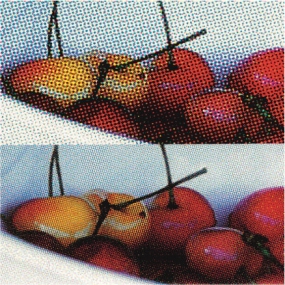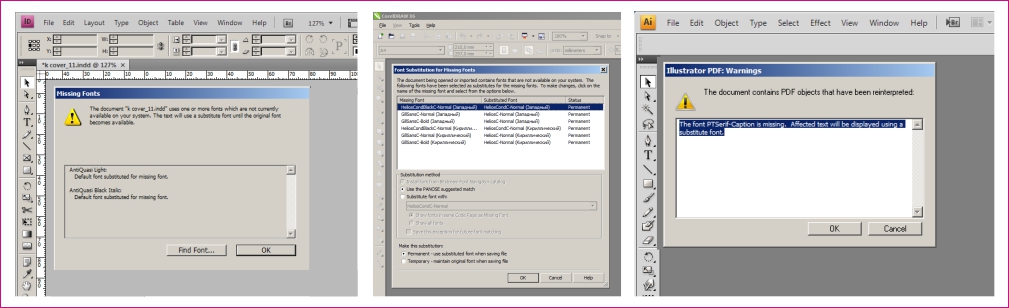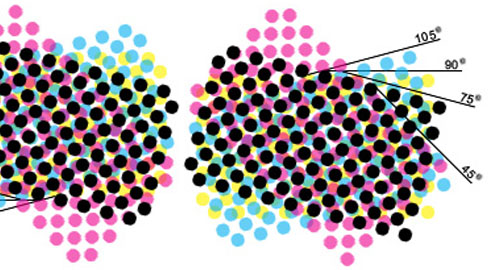Использование RGB объектов
Снова действует привычка цифровой печати, где тираж очень ограничен, а проблема конвертации перенесена на RIP принтера. Основной источник RGB в векторном формате — это офисные пакеты, которые понимают только эту цветовую модель, и, как ни странно, конвертация между форматами издательских программ, чаще всего из Иллюстратора в Корел.
Глубокий черный (Rich Black)
При офсетной печати черная краска выглядит, скорее как темно-серая. На небольших по площади запечаток этот эффект не заметен, но если используется большая по площади заливка стоит использовать составной черный цвет. Для задания действительно черного цвета желательно использовать формулу С50M40Y40K98. Обратите внимание, черная краска имеет насыщенность не 100, а 98%. Составной черный нельзя применять к тонким линиям (менее 10 pt, или 3 мм) и шрифтам менее 18 pt.
Использование линий с толщиной Hairline
Hairline – это переменная величина, которая определяется в зависимости от разрешения выводящего устройства. Именно поэтому она прекрасно видна на вашем мониторе, но при разрешении 2400 dpi выводного устройства становится действительно толщиной в волос. Поэтому, в зависимости от макета, либо линии Hairline игнорируются, либо им присваивается минимальная толщина, равная 0,25 pt.
Превышение общего лимита краски в 300%
Лимит краски – это сумма процентов всех красок, используемых в конкретной точке изображения. Наиболее удобный контроль суммы красок имеют программы Adobe Photoshop, Indesign, Acrobat, а так же специализированные программы для допечатной подготовки. Уменьшение суммы красок снижает тоновой диапазон фотографии, превышение параметра может повлечь за собой загрязнение оборота листа, особенно при использовании бумаги с высокой плотностью или картона.
Очень часто дизайнеры, которые работают с цифровым способом печати используют изображения или векторные изображения с превышением предельного количества краски. В цифровой печати это допустимо (например черный задан как С100M100Y100K100), в офсетной— предельная суммы краски равна 300%, при этом в зависимости от вида бумаги и ее плотности может снижаться до 260% (для офсетной немелованной бумаги), для мелованного картона сумма красок равняется 280%.
Использование цветного серого и черного
Самая распространенная ошибка при допечатной подготовке, но данный огрех в макете достаточно легко устраняется как в векторной, так и в растровой графике. При передаче файла в типографию убедитесь, что черно-белые фотографии имеют цветовую модель Grayscale (а не выглядят черно-белыми, имея при этом цветовую модель CMYK или RGB), а в векторной графике — не используется составной серый (например С20M15Y15K5, который может быть легко преобразован в цвет из одной краски — черной, если серый цвет должен иметь какой-то оттенок, будет грамотнее задать цвет на основе черного, добавив компонент CMY, например C7K15).
Весь текст, имеющий кегель менее 6 pt, должен быть черным (К100) и находится на контрастном фоне. Выворотка (использование белого теста на темном фоне) может применяться при кегле не менее 6 pt, 9 pt — для шрифтов, имеющих тонкие засечки, например семейство Times.
Материалы взяты с сайтов:
http://druk-s.by/v-pomoshh-zakazchiku/prepress/oshibki-pri-podgotovke.html
http://www.mobyprint.ru/ru/consult/likbez/a4/
КАЧЕСТВО КАРТИНОК
В макетах присутствуют картинки плохого качества. Далеко не каждая картинка, скачанная из интернета, подойдет для печати. Обычно “интернетовские” картинки имеют разрешение непригодное для печати и сохранены в популярном формате *.jpg, который использует сжатие, искажающее изображение, и изначально придумывался исключительно для просмотра. Если качество картинки недостаточно высокое, то при печати она будет выглядеть “квадратной” или размытой.
Как избежать: Лучше воспользоваться высококачественными клип-артами или фотографиями. Из хорошей картинки всегда можно сделать плохую, а вот из плохой «вытянуть» качество уже нельзя!
ИСПОЛЬЗОВАНИЕ ЦВЕТНОГО СЕРОГО И ЧЕРНОГО

Это одна из распространенных ошибок при допечатной подготовке, но это в макете достаточно легко устраняется как в векторной, так и в растровой графике. При передаче файла в типографию убедитесь, что черно-белые фотографии имеют цветовую модель Grayscale (а не выглядят черно-белыми, имея при этом цветовую модель CMYK или RGB), а в векторной графике — не используется составной серый (например С20M15Y15K5, который может быть легко преобразован в цвет из одной краски — черной (Black — 26%), если серый цвет должен иметь какой-то оттенок, будет грамотнее задать цвет на основе черного, добавив компонент CMY, например C7K15). Если же вам принципиально, чтобы серый цвет был составной, то постарайтесь его задать так, чтобы черной составляющей было больше (например, вместо С20M15Y15K5 задайте С7M6Y6K20), тогда печатнику будет проще держать этот цвет (в противном случае возможен разнотон).
РАЗНОТОН

Разнотоном в полиграфии называют отклонение цвета в одном тираже. То есть: Если заказчик принес нам некую цветопробу или образец цвета, а мы в этот цвет не попали, — этот случай не подпадает под понятие «разнотон», а именуется непопаданием в цвет. А вот если в тираже один и тот же задуманный дизайнером цвет встречается в отличных от «номинала» вариантах — это и есть разнотон.
МЕЛКИЙ ТЕКСТ

Весь текст, имеющий кегель менее 6 pt, должен быть черным (К100) и находится на контрастном фоне. Выворотка (использование белого теста на темном фоне) может применяться при кегле не менее 6 pt, 9 pt — для шрифтов, имеющих тонкие засечки, например семейство Times.
Если белый мелкий текст будет на составном черном фоне, то при печати на него могут вылезти другие краски с фона (текст «заплывет»). Чтобы этого избежать можно задать белому тексту черную обводку наружу и тогда вокруг него из CMYK будет только черный (К100), а сам текст останется белым.
ОЧЕНЬ ТОНКИЕ ЛИНИИ (HAIRLINE)
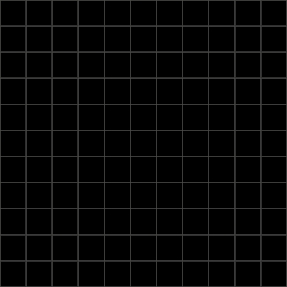
В некоторых программах можно задать толщину линии «hairline». Никогда этого не делайте, т.к. это переменная величина, которая определяется в зависимости от разрешения выводящего устройства. Именно поэтому она прекрасно видна на вашем мониторе, но при разрешении 2400 dpi выводного устройства становится действительно толщиной в волос.
Как избежать: задавайте толщину линии, например, минимум 0,25 pt. Разумеется это условие выполнять лишь для линий, окрашенных в одноканальные цвета. Если цвет этой линии (или линий) состоит из более одного цветового канала, то увеличивайте до 0,5 pt, а для белых линий (выворотки) на составном фоне — 1 pt.
КОЛЬЦА НЬЮТОНА

Это брак, возникающий при сканировании прозрачных оригиналов.
Как избежать: сканировать слайды с использованием специального геля.
МУАР
Муар, в данном случае, следствие ошибки сканирования полиграфического оригинала.
Как избежать: при сканировании с полиграфических оригиналов делать дескрининг посредством сканера и/или вручную.
ОТСУТСТВУЕТ ТРЕППИНГ

Дефект несовмещения красок при печати, но его можно устранить, если задавать треппинг. Но лучше оставьте эту работу нашим сотрудникам отдела допечатной подготовки. Подробнее читайте тут.
НЕ ЗАДАН ОВЕРПРИНТ
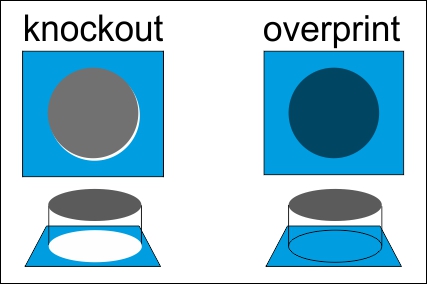
Оверпринт — наложение одного цветного элемента на другой без создания «выворотки». Если же образовалась «выворотка», то при печати возможен дефект несовмещения красок.
Как избежать: во всех необходимых случаях задавать оверпринт. Обязательно задавать оверпринт для черного шрифта до 20 кегля. Обязательно задавать оверпринт для тонких (до 1 мм) черных штрихов. Подробнее читайте тут.
ЗАДАН ОВЕРПРИНТ БЕЛОГО
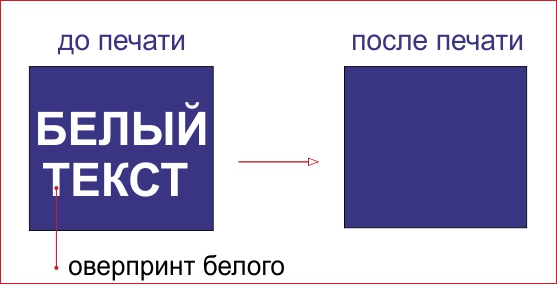
Это очень «обидная» и «коварная» ошибка, когда на белых объектах осталось свойство наложения (оверпринта). При этом эти белые объекты просто пропадают при печати!
Как избежать: будьте внимательней при создании макета, т.к. наши сотрудники препресса могут не заметить ваших случайных ошибок!
АРТЕФАКТЫ НА ИЗОБРАЖЕНИИ

В данном случае следствие использования JPEG компрессии.
Как избежать: использовать сжатие без потери качества (например, ZIP) или вообще не делать сжатие.
БИТЫЙ ШРИФТ

Битый шрифт возникает из-за неправильной установки значения в поле оutрut палитры attributes программы Adobe Illustrator.
Как избежать: устанавливать в поле output программы Adobe Illustrator значение не менее 800.
ИСКАЖЕННАЯ ЦВЕТОПЕРЕДАЧА
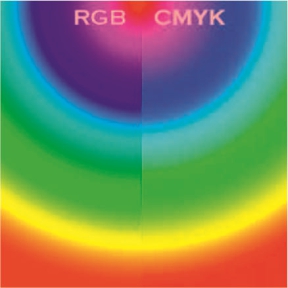
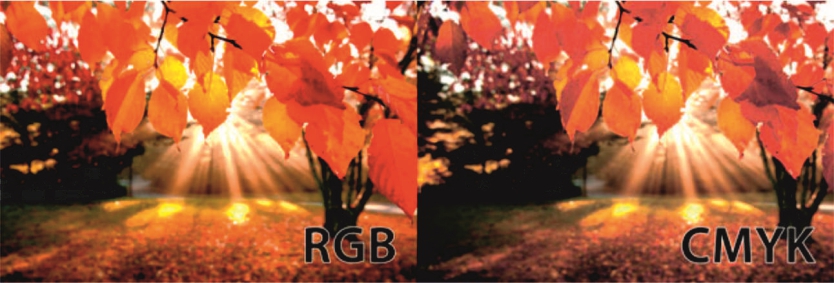
В данном случае следствие использование RGB-политры в растровой картинке. Как вы понимаете в CMYK все цвета будут выглядить тускнее, чем тоже изображение в RGB на мониторе, т.к. цветовой охват CMYK меньше.
Как избежать: всегда пользоваться СМYК цветами. Для битовых oбъектов: преобразование RGB-СМYК делать по правильным алгоритмам, после перевода в СМYК делать цветокоррекцию.
«СТУПЕНЧАТЫЙ» ГРАДИЕНТ
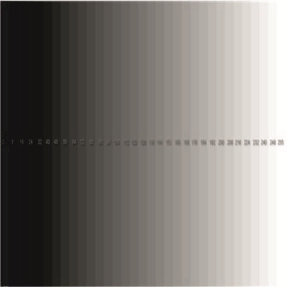
В данном случае это результат перевода градиента из RGB в CMYK с последующей цветокоррекцией.
Как избежать: делая градиент в Adobe Photoshop, применять dithering и/или noise. Не делать цветокоррекцию градиентов, не делать геометрических преобразований градиентов, при необходимости изменений рисовать их заново.
СПЛОШНЫЕ ПЛАШКИ
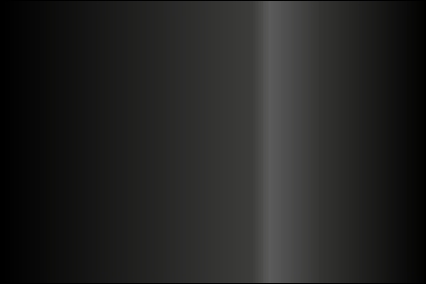
Избегайте больших плашек залитых 100% черным, их очень сложно печатать. Цифровым печатным машинам вообще сложно печатать большие плашки залитые любым 100% цветом.
Как избежать: Добавляйте в заливку компонент CMY, например C70M30Y30K100 (холодный черный) или C60M40Y40K100 (теплый черный) или C60M50Y50K100 (суперчерный).
ПРЕВЫШЕНИЕ ОБЩЕГО ЛИМИТА КРАСКИ В 300%
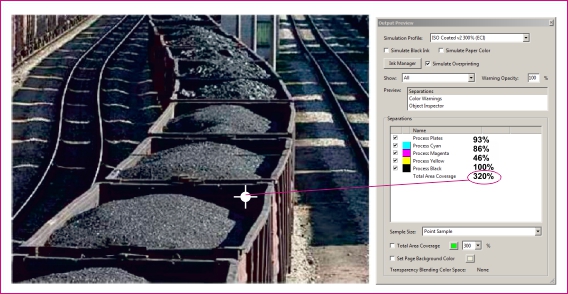
Лимит краски – это сумма процентов всех красок, используемых в конкретной точке изображения. Наиболее удобный контроль суммы красок имеют программы Adobe Photoshop, Indesign, Illustrator, Acrobat, а так же специализированные программы для допечатной подготовки. Уменьшение суммы красок снижает тоновой диапазон фотографии, превышение параметра может повлечь за собой загрязнение оборота листа, особенно при использовании бумаги с высокой плотностью или картона.
Очень часто дизайнеры, которые работают с цифровым способом печати используют изображения или векторные изображения с превышением предельного количества краски. В цифровой печати это допустимо (например черный задан как С100M100Y100K100), в офсетной— предельная суммы краски равна 300%, при этом в зависимости от вида бумаги и ее плотности может снижаться до 260% (для офсетной немелованной бумаги), для мелованного картона сумма красок равняется 280%.
Виной превышения суммы красок в растровой графике является неправильный профиль конвертации RGB в CMYK (в Фотошопе профиль, выставленный по умолчанию, выдает 320%).
В векторной графике суммарное количество краски целиком зависит от грамотности и внимательности дизайнера.
CТРАНИЦЫ НЕ ОТЦЕНТРОВАНЫ
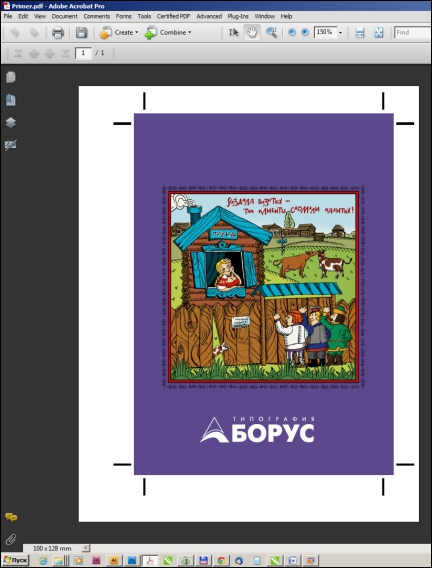
Подразумеваются PDF-файлы. Часто при создании пдф файла из вёрстки, дизайнер не ставит центрирование или не задаёт внутренний вылет. В результате чего, содержательная часть страниц либо смещена от центра, либо пляшет то от корешка, то к корешку.
Как избежать: При создании нового макета задавайте сразу обрезной размер страницы и при записи PDF-файла у вас уже будет заложен TrimBox с симметричными вылетами.
ВАЖНЫЕ ЭЛЕМЕНТЫ СОДЕРЖАНИЯ СЛИШКОМ БЛИЗКО К КРАЮ РЕЗА
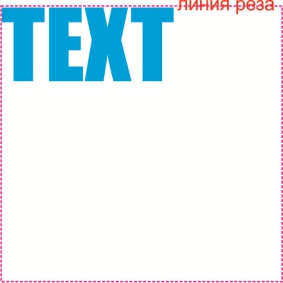
Любые ключевые позиции (текст, логотипы, мелкие элементы и т.п.) должны располагаться на расстоянии не менее 3 мм от обрезного края для листовой продукции и 5 мм — для журнальной продукции.
НЕСООТВЕТСТВИЕ РАЗМЕРОВ
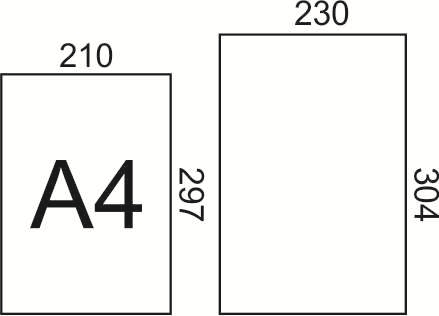
Несоответствие размеров макета объявленному формату, т.е. когда размер листа в макете отличается от обрезного формата изделия. Изъян плохой организованности дизайнера.
Как избежать: Золотое правило – создал файл, размер страницы указал обрезной и ваяй…
ОТСУТСТВИЕ ВЫЛЕТОВ
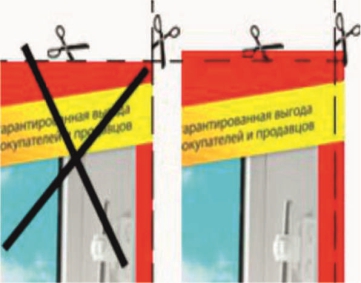
Да… Это действительно сплошь и рядом, начиная с визитки, заканчивая буклетом. Всё дело в том, что большинство дизайнеров не представляет себе всего полиграфического процесса.
Как избежать: Придётся просто выучить – вылет за обрезной формат от 3х мм до 5 мм обязателен.
ФАЙЛЫ СДЕЛАНЫ В ПРОГРАММЕ НЕ ПРЕДНАЗНАЧЕННОЙ ДЛЯ ЭТОГО

Это конечно смешно, но не так редки – книги в Ворде, коробки в Фотошопе, плакаты в Автокаде и тд.
Как избежать: Пользуйтесь программами, предназначенными непосредственно для векторной или растровой графики. Макеты, сделанные в программах пакета Microsoft Office (Word, Excel, PowerPoint, Publisher) как правило, не подходят для высококачественной печати и не являются готовыми макетами. В этом случае отдел препресса может по согласованию с вами оказать помощь по конвертации этих документов в формат PDF для корректного вывода.
В ФАЙЛЕ НЕ ОТРАСТРИРОВАНЫ ЭФФЕКТЫ

В разных программах в зависимости от версии некоторые эффекты могут поддерживаться и нет. Также RIP в отделе препресс может их не «прожевать» и что-то может пропасть.
Как избежать: Всегда элементы с эффектами нужно сливать в одну картинку.
СЛЕТАЮТ ШРИФТЫ
Работа со шрифтами сводится к 2м алгоритмам – либо конвертнуть в кривые, либо приложить к вёрстке использованные шрифты. Но почему-то многие дизайнеры это никак усвоить не могут, и считают, что если они в макете использовали, какой нибудь – Козюльский-CTT, то он точно есть у всех.
ОБВОДКА В ТЕКСТАХ

Эффектно в макете и полная неожиданность в готовом тираже: в первом случае её видно, во втором — почти что нет. В итоге происходит сливание текста с фоном. Еще один момент, это использование обводок таким образом, что буквы «слипаются» друг с другом и текст становится не читаем.
Как избежать: Если вы хотите обводку текста «пожирнее», то делайте… а потом скопируйте этот блок с текстом и наложите его поверх ещё раз, но при этом убрав с него обводку.
РОЖКИ НА БУКВАХ
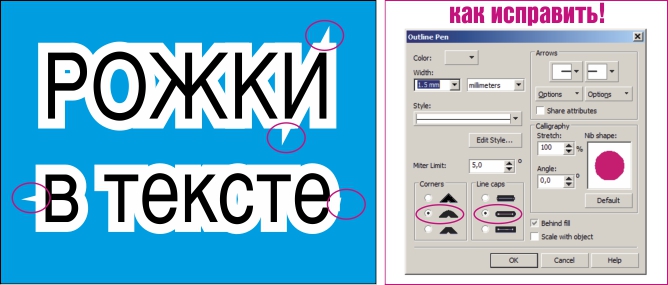
Этот дефект возникает в «жирной» обводке при определенных её свойствах.
Как избежать: Устанавливать в свойствах обводки переключатели Corners (Углы) и Line caps (Концы линий) скругленные варианты.
Ссылка на источник
Макет с ошибками всегда грозит обернуться испорченным тиражом, поэтому к требованием в данном разделе необходимо отнестись с особым вниманием.
Использование OLE-объектов
Т.е. объектов, вставленных через буфер обмена, к примеру таблицы Excel, диаграммы Word или изображение Photoshop. Использование данного метода запрещено при подготовке файла. Можно через буфер обмена вставлять лишь текст в режиме набора текста, или объекты между разными файлами одной программы. В случае использования OLE объектов файл отправляется на доработку, или типография снимает с себя любую ответственность за качество и правильность вывода данных объектов при изготовлении тиража.
Отсутствие дозаливок (bleed)
Наиболее распространенная ошибка. В случае больших внутренних полей в документе, или использовании векторной графики эта ошибка устраняется достаточно просто методом масштабирования. Но, если в макете используются изображения и увеличение макета нарушает композицию издания, требуя пересогласования с клиентом, трудоемко или требует ретуши макет отправляется на исправление недостатков, либо допечатная подготовка выполняется в типографии за дополнительную плату.
Использование линий с толщиной Hairline
Hairline – это переменная величина, которая определяется в зависимости от разрешения выводящего устройства. Именно поэтому она прекрасно видна на вашем мониторе, но при разрешении 2400 dpi выводного устройства становится действительно толщиной в волос. Поэтому, в зависимости от макета, либо линии Hairline игнорируются, либо им присваивается минимальная толщина, равная 0,25 pt.
Превышение общего лимита краски в 300%
Лимит краски – это сумма процентов всех красок, используемых в конкретной точке изображения. Наиболее удобный контроль суммы красок имеют программы Adobe Photoshop, Indesign, Acrobat, а так же специализированные программы для допечатной подготовки. Уменьшение суммы красок снижает тоновой диапазон фотографии, превышение параметра может повлечь за собой загрязнение оборота листа, особенно при использовании бумаги с высокой плотностью или картона.
Очень часто дизайнеры, которые работают с цифровым способом печати используют изображения или векторные изображения с превышением предельного количества краски. В цифровой печати это допустимо (например черный задан как С100M100Y100K100), в офсетной— предельная суммы краски равна 300%, при этом в зависимости от вида бумаги и ее плотности может снижаться до 260% (для офсетной немелованной бумаги), для мелованного картона сумма красок равняется 280%.
Виной превышения суммы красок в растровой графике является неправильный профиль конвертации RGB в CMYK (в Фотошопе профиль, выставленный по умолчанию, выдает 320%). Профиль, который использует наша типография вы можете скачать в разделе «В помощь заказчику».
В векторной графике суммарное количество краски целиком зависит от грамотности и внимательности дизайнера.
Глубокий черный (Rich Black)
При офсетной печати черная краска выглядит, скорее как темно-серая. На небольших по площади запечаток этот эффект не заметен, но если используется большая по площади заливка стоит использовать составной черный цвет. Для задания действительно черного цвета желательно использовать формулу С50M40Y40K98. Обратите внимание, черная краска имеет насыщенность не 100, а 98%. Составной черный нельзя применять к тонким линиям (менее 10 pt, или 3 мм) и шрифтам менее 18 pt.
Использование объектов RGB, как растровых, так и векторных
Снова действует привычка цифровой печати, где тираж очень ограничен, а проблема конвертации перенесена на RIP принтера. Основной источник RGB в векторном формате — это офисные пакеты, которые понимают только эту цветовую модель, и, как ни странно, конвертация между форматами издательских программ, чаще всего из Иллюстратора в Корел.
Использование цветного серого и черного
Самая распространенная ошибка при допечатной подготовке, но данный огрех в макете достаточно легко устраняется как в векторной, так и в растровой графике. При передаче файла в типографию убедитесь, что черно-белые фотографии имеют цветовую модель Grayscale (а не выглядят черно-белыми, имея при этом цветовую модель CMYK или RGB), а в векторной графике — не используется составной серый (например С20M15Y15K5, который может быть легко преобразован в цвет из одной краски — черной, если серый цвет должен иметь какой-то оттенок, будет грамотнее задать цвет на основе черного, добавив компонент CMY, например C7K15).
Весь текст, имеющий кегель менее 6 pt, должен быть черным (К100) и находится на контрастном фоне. Выворотка (использование белого теста на темном фоне) может применяться при кегле не менее 6 pt, 9 pt — для шрифтов, имеющих тонкие засечки, например семейство Times .
Использование эффектов
Все эффекты, использующие прозрачность, должны быть переведены в растр. Особенно это касается программы CorelDraw.
Потерянные или необновленные связанные изображения
При использовании программы Illustrator не забывайте встраивать связанную графику в файл, либо копировать ее в папку с проектом. В программе InDesign проверьте все ли связи с внешней графикой обновлены. Собрать макет для печати в отдельную папку поможет команда File-Package.
Правила, которые значительно снижают
риск некорректной печати тиража
Все шрифты в кривые
При использовании векторных редакторов при передаче макета в печать переводите все шрифты в кривые, даже если используются только системные шрифты, такие как Times и Arial. В зависимости от операционной системы версии этих шрифтов могут отличаться, что повлечет за собой нарушения композиции макета.
Если необходима корректировка макета, макет предоставляется без конвертации текстовых блоков и файлы шрифтов прилагаются отдельно.
При использовании программ верстки (InDesign, QuarkXpress) шрифты и графические файлы предоставляются отдельно (если требуется корректировка макета). Категорически не рекомендуется преобразовывать шрифты в кривые в этих программах. Если макет не требует изменений наиболее оптимальным форматом для передачи файла в типографию является формат PDF, сохраненный с параметрами для офсетной печати. В стандартной поставке такой профиль называется Press Quality, но лучше загрузить файл с установками для конвертации с нашего сайта.
Сгруппируйте ваш макет в единый объект
Это правило предотвратит потерю объектов в макете при печати. Часто встречается ситуация, когда макет сгруппирован, шрифты переведены в кривые, а поверх внесена правка, к примеру – буква белого цвета, при этом правка не сгруппирована с макетом. Приведенный пример имеет огромный шанс на перепечатку тиража и для заказчика это грозит как минимум срывом сроков. Группировать макет необходимо перед окончательным сохранением файла.
Никакого мусора
Удаляйте все вспомогательные объекты, направляющие и пр. Если вы в макете указываете метки фальцовки, контур штампа и др. технические пояснения. То элементы должны быть сгруппированы и находится в отдельной группе от макета и/или в отдельном слое (в зависимости от графического редактора).
Не выполняйте треппинг самостоятельно
Если макет требует выполнения треппинга, устанавливаемого вручную, свяжитесь с технологом нашей типографии для уточнения параметров и нюансов его использования. Если вы самостоятельно установили треппинг к элементам макета обязательно предупредите менеджера при передаче файлов. При цветоделении по умолчанию установки треппинга в макете игнорируются для предотвращения грубых ошибок или неправильной конвертации файлов.
Правила предпечатной подготовки.
Автор статьи: Конохова Светлана
Вот, наконец, готов макет, согласован с заказчиком. А теперь начинается очень важный этап — подготовка к печати.
В этой статье речь пойдет об офсетной печати, в которой используются пластины, на каждую из которых наносится рисунок одного простого цвета модели CMYK. Поэтому каждый конструктивный элемент макета должен находиться в цветовой модели CMYK либо быть преобразованным в нее.
Предпечатная подготовка заканчивается созданием файла, пригодного для изготовления пластин.
Как известно, в CMYK имеется четыре простых цвета: голубой (CYAN), пурпурный (MAGENTA), желтый (YELLOW), черный (BLACK). Процесс разделения цветного изображения макета на несколько черно-белых в соответствии с простыми цветами называется сепарацией. В CMYK — четыре простых цвета, значит, получится четыре черно-белых рисунка, соответственно для каждого простого цвета, которые потом будут нанесены на пластины.
Но не для каждого макета получится четыре пластины. Их может быть меньше (когда в макете отсутствуют какие-либо простые цвета) либо больше (когда имеются дополнительные цвета — ПАНТОНЫ), для каждого из которых также используется отдельная пластина.
В процессе печати рисунок с каждой пластины последовательно переносится на бумагу. При этом имеет значение последовательность печати пластин по простым цветам. Стандартная последовательность печати: голубая, пурпурная, желтая, черная, пантон. Но на практике она может быть любой, такой, какая больше подходит.
От предпечатной подготовки в значительной мере зависит конечный вид готового изделия и его качество.
Что же представляет из себя такая подготовка?
Ее назначение — привязать макет к технологическим требованиям печати, выбранным для использования материалам (бумага, краски, пластины, фотопленка), а также необходимым тиражам. В некоторых случаях имеются специальные требования, задаваемые заказчиком. Это может касаться количества допустимых пластин.
Очень часто учитываются требования выбранной для печати типографии. В процессе такой привязки макет преобразуется таким образом, чтобы из него можно было изготовить пластины либо фотопленку.
Прежде чем готовить макет к печати, необходимо убедиться в отсутствии в нем ошибок и нежелательных изменений, чтобы не допустить дополнительных материальных потерь. Следует помнить, что ошибки, допущенные на этапе предпечатной подготовки, могут привести к материальным потерям!
Этапы предпечатной подготовки
1. Предпечатная подготовка начинается с определения размеров листа бумаги, на котором будет печататься изделие. Далее определяются размеры припусков на обрезку. Для разных изделий они различны, а иногда они и вовсе отсутствуют. Припуски на обрезку необходимы, чтобы предотвратить возможные результаты неточной обрезки, когда по краю изделия остается белая рамка.
В общем случае необходимо растянуть фон, чтобы его размер включал припуски на обрезку. Если припуски малые (1-2 мм) — иногда просто увеличивают размеры макета с учетом этих припусков. При этом необходимо убедиться, что после обрезки изделие будет выглядеть нормально (особенно чтобы не обрезать тексты, конструктивные элементы, не являющиеся фоном).
2. Далее определяется тип раскладки изделий и их количество на листе бумаги. При необходимости учитываются тиражи, если будут печататься различные изделия.
3. Кроме раскладки макета на листе бумаги должны присутствовать специальные технологические элементы: шкалы, монтажные маркеры (метки) и маркеры (метки) для обрезки.
Снизу первый печатаемый элемент (нижняя шкала) должна находиться на расстоянии не меньшем 1 см от нижнего края бумаги. Если используются пластины, а не фотопленка, то также необходимо знать расстояние нижней шкалы от нижнего края пластины.
4. Теперь необходимо подготовить сам макет. Вот что нам надо сделать:
- Все шрифты преобразовать в кривые;
- Цветные растровые изображения преобразовать в цветовую модель CMYK, с разрешением 300 ppi.
- Заливки и абрисы всех конструктивных элементов также преобразовать в CMYK; прозрачности, линзы и тени и эффекты желательно превратить в растровые изображения в модели CMYK;
- Следует обратить внимание, чтобы черные тексты малых размеров были только одного черного цвета, а не делились на четыре;
- Также следует очень внимательно отнестись к оверпринтам (наложениям заливок и абрисов), т.е. такой печати, когда под конструктивным элементом нет дырки (выворотки), (черный цвет чаще всего идет оверпринтом по-умолчанию);
- Далее, воспользовавшись функцией предварительного просмотра для печати графического редактора, надо выяснить все ли правильно будет печататься при сепарации с учетом последовательности наложения красок.
5. Готовый для печати макет с припусками на обрезку раскладывается на листе бумаги, проставляются маркера для обрезки, монтажные шкалы, учитываются тиражи.
Подготовленный таким образом файл передается на изготовление пластин или фотопленки.
Это общие правила предпечатной подготовки. В каждом конкретном случае имеются свои особенности, учет которых необходим для того, чтобы изделие наиболее полно соответствовало макету.
Еще хочется сказать, что в процессе предпечатной подготовки все время необходимо представлять, как должно выглядеть изделие в готовом виде, а также как оно может выглядеть, если возникнут проблемы при его печати. Это позволит избежать многих досадных и дорогостоящих ошибок.
Поделиться в соц. сетях:
О полиграфии и дизайне
Подготовка к печати. Горячая десятка ошибок
- 1
- 2
- 3
- 4
- 5
(1 голос, среднее 2.00 из 5)
Рубрика: О полиграфии и дизайне
1. Использованные в файле шрифты не прилагаются к оригиналу-макету или текст не преобразован в кривые
Ошибка, свойственная тому, кто делает первые шаги в графических программах. Чтобы осознать, что шрифт – это особая информация, которая берется из отдельных файлов, отнюдь не являющихся частью любимого графического редактора, нужно как минимум иметь элементарные знания о том, что представляет собой «компьютерный» шрифт, как он используется операционной системой, как управляется шрифтовым менеджером. Однако, не будем здесь об этом распространяться. Достаточно понять, что если шрифт отсутствует в компьютере того, кому вы отдаете верстку с использованием этого шрифта, нормальная работа с такой версткой невозможна. Она не была бы возможна вовсе, если бы программы не умели заменять один шрифт на другой. Если вас устроит замена тщательно выбранной гарнитуры на «любую другую», письменно уведомьте об этом сервисное бюро – и ни о чем не беспокойтесь. Если же вы настаиваете на использовании именно той гарнитуры, которую вы видели на своем дисплее и на подписанной заказчиком распечатке – скопируйте файлы шрифтов на CD с финальной версией работы (желательно в отдельную папку) и только тогда отправляйте в сервисное бюро. Этим вы несомненно поднимете свой статус в глазах спецов по «допечатке».
Разумеется, есть способы автоматизации данной процедуры: функция Collect, частью которой является автоматическое определение шрифтов, использованных в дизайне и копирование их в указанное место на жестком диске, входит в состав программ верстки или других специализированных программ. Подробнее об этом будет сказано в статье «Подготовка к удаленной печати».
Другой способ избавиться от проблем со шрифтами – преобразовать шрифты в графику. Всякая информация о шрифте будет утрачена, но при этом, разумеется сохранится внешний вид текста. Надо сказать, что у этого способа есть несколько преимуществ: во-первых, тому, кто будет иметь дело с вашей работой после вас, уже не понадобятся шрифты. Во-вторых, отпадает проблема шрифтовой совместимости платформ Windows, Mac и др. В-третьих, если ваш шрифт был не лучшего качества и мог вызвать ошибки в процессе его обработки на RIP»е – то теперь такой опасности не будет (если шрифт был уж совсем плохого качества, то опасность неправильного вывода некоторых символов все же остается). На этом преимущества заканчиваются. Недостатки: вырастает объем файла, ведь вместо информации о двух-трех шрифтах в него записывается информация о десятках, сотнях, тысячах кривых Безье. Во-вторых, будет чрезвычайно затруднена (а то и просто невозможно) правка текста, если в последний момент таковая понадобится. Помните об этом. Кроме того, для исправления текста может понадобится именно тот шрифт, которым текст был набран. В-третьих, с утрачОльгаием связи с файлом шрифта теряется такая специфическая возможность как хинтование (процедура, повышающая точность отображения шрифтов при растеризации, – на дисплее или другом устройстве невысокого разрешения, например, лазерном принтере с разрешением 300 dpi).
И в завершение – один совет. Возьмите себе за правило хранить шрифты, использованные в проекте, вместе с остальными файлами этого проекта. Много места они не займут, зато такая привычка может однажды избавить вас от массы проблем и потерянного времени.
2. Растровые изображения заверстаны без связи с оригинальным файлом либо встроены в векторный файл, и оригинальные изображения не прилагаются
Что касается изображений, от которых в дизайне осталось лишь preview или просто пустой «конверт», то тут все очень похоже на ситуацию с отсутствующими шрифтами. И решается так же: с помощью команды Collect в упомянутых программах. И это – единственное решение.
Другой вопрос: а почему бы, собственно, не встроить изображение в векторный файл? Вообще говоря, это не возбраняется, тем более если продиктовано особенностью дизайна или потребностью в специфических для векторной программы эффектах. Но возражения тоже есть. Первое: векторный файл разрастается до неоправданно больших размеров. Второе: время открытия и сохранения файла, время его обработки на RIP»е существенно увеличиваются (какое-нибудь сервисное бюро просто возьмет с вас дополнительную плату за неграмотно сделанный файл, ведь для них время – деньги). Но если эти две первые причины еще можно признать отговоркой ввиду того, что мощность современных компьютеров позволяет «переваривать» и не такое, то вот еще возражение: вы уверены, что на этапе допечатной подготовки не потребуется каких-либо манипуляций с вашими растровыми изображениями? Пример? Пожалуйста: внести поправку в какой-нибудь локальный цвет или в изображение в целом, в том числе с поканальным просмотром; исправить неверное цветоделение (читай, преобразование в CMYK), в том числе проверить и скорректировать превышение допустимой суммы красок в тенях; выполнить треппинг – именно в растровом изображении, с использованием команды Trap Фотошопа, такая необходимость бывает не так уж и редко; в конце концов конвертировать ваше изображение из RGB в CMYK, если вы забыли это сделать; и тому подобное. Порой оператор, готовящий вашу работу к выводу, просто хочет открыть растровое изображение, чтобы внимательно изучить его в Фотошопе – но вы лишили его этой возможности. (Как-то мне пришлось столкнуться с ситуацией, когда 2 из 10 внедренных в файл Иллюстратора изображений (файл Иллюстратора в формате EPS был затем заверстан в Quark) оказывались только на черном плейте (в CMY было пусто) – и все лишь потому, что внедренные изображения были сохранены в Фотошопе с опцией LZW-сжатия. На всякий случай пришлось «извлекать» из иллюстраторного файла все 10, чтобы убедиться, что с ними все в порядке.)
3. Растровые изображения имеют недостаточное или слишком высокое разрешение
Некоторые детали этого вопроса уже изложены в статье «Растровые изображения», поэтому просто отсылаю вас к тому месту в ней, где говорится об этом говорится.
К сказанному можно добавить еще вот что: при выборе разрешения необходимо руководствоваться не только линиатурой вывода, но и сюжетом изображения. Разрешение изображения, сюжет которого представляет собой просто фактуру и служит едва заметным фоном страницы, также можно считать избыточным, если оно составляет 300 dpi (при линиатуре вывода 150-175 lpi). Иначе говоря, нет никакого смысла в высоком разрешении, если изображение содержит минимум значащих деталей. Будет достаточно и 100-250 dpi. И наоборот, если в сюжете масса интересных деталей, оно просто обязано быть высокого разрешения (разумно высокого для данной линиатуры вывода).
4. Выпуски за обрез слишком малы или отсутствуют
Ошибка, характерная для новичков. Подготовленный человек знает, что резка печатной продукции производится, как правило, стопой в несколько десятков листов, а это значит, что даже сверхточный резательный станок не позволяет избежать небольшого скольжения, смещения листов в стопе. Да и сами станки, даже компьютеризированные – всего лишь электронно-механические устройства и имеют предел точности. Опять же, бумага имеет свойство деформироваться во время печати, подвергаясь действию красок и валов в печатном станке, а затем во время сушки и другой обработки. Короче говоря, процесс резки предполагает неизбежную погрешность. То же – и даже в большей степени – относится и к штанцеванию (вырубке изделий штанц-формой). Особый случай – фальцовка брошюр и книг, где дополнительная часть изображения необходима для компенсации сползания страниц из-за толщины тетрадки. Все это приводит нас к выводу, что сверх окончательного формата изделия необходимо предусматривать некоторый запас изображения, выходящего за линию реза. Это так называемый выпуск (или вылет) за обрез. Единственный случай, когда он не нужен – если ни один элемент изображения не касается края изделия, т.е. со всех краев остается лишь незапечатанная бумага. Во всех прочих случаях (а в рекламной, журнальной и упаковочной продукции такие случаи составляют подавляющее большинство) выпуски за обрез необходимы.
Общепринятая величина вылета – 5 мм. Для продукции, не требующей другой отделки или послепечатной обработки, кроме резки, и имеющей простой прямоугольный формат (плакаты, листовки) эта величина может составлять 2-3 мм. Но я бы советовал всегда оставлять 5 мм. Убрать лишнее всегда можно. Это куда проще, чем добавлять недостающее. Если в вашей работе отсутствуют вылеты за обрез, типография может отказаться принимать ее в производство.
5. В файле присутствуют лишние плашечные краски либо не определены те, которые действительно необходимы
Плашечные краски – эта те, которые смешиваются до печати, вне печатной машины. Плашечной является, по сути, любая краска, кроме входящих в состав стандартной типографской триады (cyan, magenta, yellow, black) или ее расширенного варианта – шестикрасочной модели (cyan, magenta, yellow, black, orange, green; первые четыре краски не являются полным аналогом стандартной триады). Плашечные краски используются для равномерного запечатывания больших областей, для точной передачи цвета (например, фирменного цвета) или при 1-, 2-, 3-красочной печати.
Ясно, что плашечная краска печатается отдельной печатной секцией машины, с отдельной офсетной формы. Следовательно, цветоделение должно быть выполнено таким образом, чтобы все элементы, которые будут печататься плашечной краской, оказались на одной пленке. Выход один – назначить всем нужным элементам в файле требуемый цвет. Цвет должен обязательно иметь атрибут «spot color». Имя и состав одного и того же плашечного цвета в разных файлах проекта должны полностью совпадать – в противном случае вы можете вместо одного получить два разных цвета, имена которых, к примеру, различаются лишь пробелом в названии. Постоянно контролируйте процесс именования плашечных цветов на всех этапах обработки файлов.
Обратная сторона проблемы – лишние плашечные цвета. Совершенно нормально использовать при создании дизайна цвета из различных библиотек плашечных цветов, которые обычно входят в состав графических программ. Важно по завершении работы не забыть отменить атрибут «spot» для тех цветов, которые вы не планируете использовать в качестве плашечных при печати. Отмена атрибута «spot» будет однозначным указанием для программы, что цвет является обычным триадным; при этом имя цвета уже не имеет никакого значения.
6. Неверно выполнено предварительное цветоделение
Основные проблемы: некорректное использование цветовых профилей, проблемы с генерацией черной краски, неверные параметры растискОльгаия, превышение допустимой суммы красок. Каждая из этих проблем может быть предметом отдельной статьи, книги или исследования. Отчасти они будут рассмотрены в будущих статьях: «Цветокоррекция» и «Условия предсказуемости цвета». Пока же – пара рецептов для их решения. Самый простой способ не иметь проблем с цветовыми профилями – не использовать их вовсе. Не включайте профили в файл, не используйте их при выполнении цветоделения, если не можете тут же проконтролировать результат. О допустимой сумме красок проконсультируйтесь в вашей типографии. Если по каким-то причинам это невозможно, не превышайте значения 300-320 для качественной печати на мелованных бумагах или 250 – для сортов бумаг, используемых для печати газет. Что же касается генерации черной краски и параметров растискОльгаия, почитайте об этом в книгах Дэна Маргулиса о цветокоррекции в Фотошопе, там даны достаточно практичные рекомендации и объясняются причины проблем. Общая рекомендация такова: в Фотошопе используйте параметр Black generation > Light или Medium в качестве стандартного, но Hard – для сюжетов, в которых преобладают нейтральные тона. Параметр растискОльгаия выберите опытным путем, с учетом того, что он ниже на качественных мелованных бумагах (12-20) и выше (20-30) – на «газетных» сортах, на недорогом картоне.
7. В файле присутствуют элементы в цветовой модели RGB
Тут, как говорится, все сказано. Несмотря на то что последние версии некоторых программ корректно различают присутствие RGB-цветов в файле и преобразуют их в CMYK с помощью установленного профиля, все же куда надежнее делать это самому. В противном случае, вместо цветных изображений вы можете получить черно-белые или цветоделенные автоматически с помощью цветового профиля по умолчанию – в этом случае цвет может сильно отличаться от того, который вы предполагали получить.
Надежный способ поиска RGB-цветов предоставляют preflight-функции программ или специализированные программы предпечатной проверки (одна из самых известных – FlightCheck). Adobe Illustrator, например, выдает предупреждение о наличии RGB-объектов в файле при его сохранении (до версии 8 включительно) или не позволяет использовать RGB-цвета в документе, которому назначено цветовое пространство CMYK (начиная с 9-й версии редактора).
8. Использованы такие форматы файлов или некоторые их свойства, которые с большой вероятностью могут вызвать ошибку PostScript-устройства
Альфа-каналы, LZW- или JPEG-сжатие, сложные обтравочные контуры, OLE-объекты и др. – могут вызвать ошибку при обработке задания на RIP»е. Такая возможность работы с объектами как OLE (динамическое встраОльгаие части или всего файла в другой) вообще не поддерживается языком PostScript, следовательно от OLE необходимо отказаться. Обработка файлов, сохраненных с различными сжатиями, стала поддерживаться RIP»ами сравнительно недавно. Вы уверены, что ваш входит в их число? То же относится к обтравочным контурам и другим векторным объектам, состоящим из очень большого числа опорных точек и сегментов (ошибка при их обработке наиболее характерна для старых RIP»ов с поддержкой только PostScript Level 1). Во избежание проблем старайтесь создавать обтравочные контуры в Фотошопе вручную или с параметром Make work path > Tolerance не меньше 1 px.
9. Файл создан в программе, не предназначенной для изготовления оригинал-макетов
Если вам приходилось переделывать буклет или визитки, созданные в Ворде, извлекать изображения из файлов PowerPoint, узнавать, что кто-то хранит логотипы в CorelXara и тому подобное, то дальнейшие объяснения не требуются. В не предназначенных для полиграфических работ программах обычно работают те, кто понятия не имеет, в чем надо работать – одним словом, непрофессионалы в этой области.
Если вам в работу поступает такой файл, выходов, как обычно, два – брать или не брать. Если не берете, объясните почему (достаточно будет формулировки: не соответствует техническим требованиям). Если берете, опять же объясните, что такой файл следует приравнять в лучшем случае к сырому, требующему полной переделки материалу, а в худшем – к принтерной распечатке; соответственно, переделка повлечет за собой дополнительные финансовые и временные затраты и вы требуете их компенсации. Прежде чем решить, браться за такую задачу или нет, оцените, можно ли в принципе добиться достаточного качества из имеющихся материалов и реальны ли сроки. Не забудьте поинтересоваться у клиента, нет ли у него тех же изображений в других форматах (возможно, они у него есть, просто ему в голову не приходит, что проблема решается так просто). Вас ставят в тупик – импровизируйте. И никогда не давайте таких файлов другим, одного взгляда на них будет достаточно, чтобы признать в вас неспециалиста, как бы вы ни доказывали обратное. Избежать неприятностей просто: свяжитесь с вашей типографией (если не знаете, где будете размещать заказ, свяжитесь с любой, а лучше с тремя сразу) и попросите выслать вам их технические требования, можете заодно уточнить, что именно вы планируете делать (книгу, брошюру, плакат, газету). Поверьте на слово, любая типография с готовностью предоставит вам свои требования, вышлет по факсу, по электронной почте или укажет адрес своего сайта; ей это ничего не стоит, куда проблематичней извлекать изображения из Ворда или Эксела…
10. В названиях файлов использованы символы кириллицы
К сожалению, это факт – кириллица создает много проблем в компьютерном мире. Не называйте файлы по-русски. Не давайте папкам, в которых хранятся файлы проекта, русские имена (путь к файлу с указанием этого имени тоже может вызвать проблемы). Если вашей платформе или в вашей операционной системе или программах кириллица не создает затруднений, это не означает, что их не будет у других, у тех, кому вы передаете файлы. Просто примите это как жесткое и необходимое правило. Возможно, однажды, с внедрением повсеместной и полной поддержки Unicode проблема кириллицы сама собой решится, а пока – береженого Бог бережет.
Источник: prodtp.ru
Сделать заказ